Resumen del webinar
En este webinar de Capillary.io, los fundadores presentan una visión general de la plataforma junto con un procedimiento de capilaroscopia en directo para mostrar el potencial de la interpretación de imágenes con IA. Tras el procedimiento, explican cómo editar y guardar imágenes y cómo generar informes accionables utilizando el sistema de inteligencia artificial.
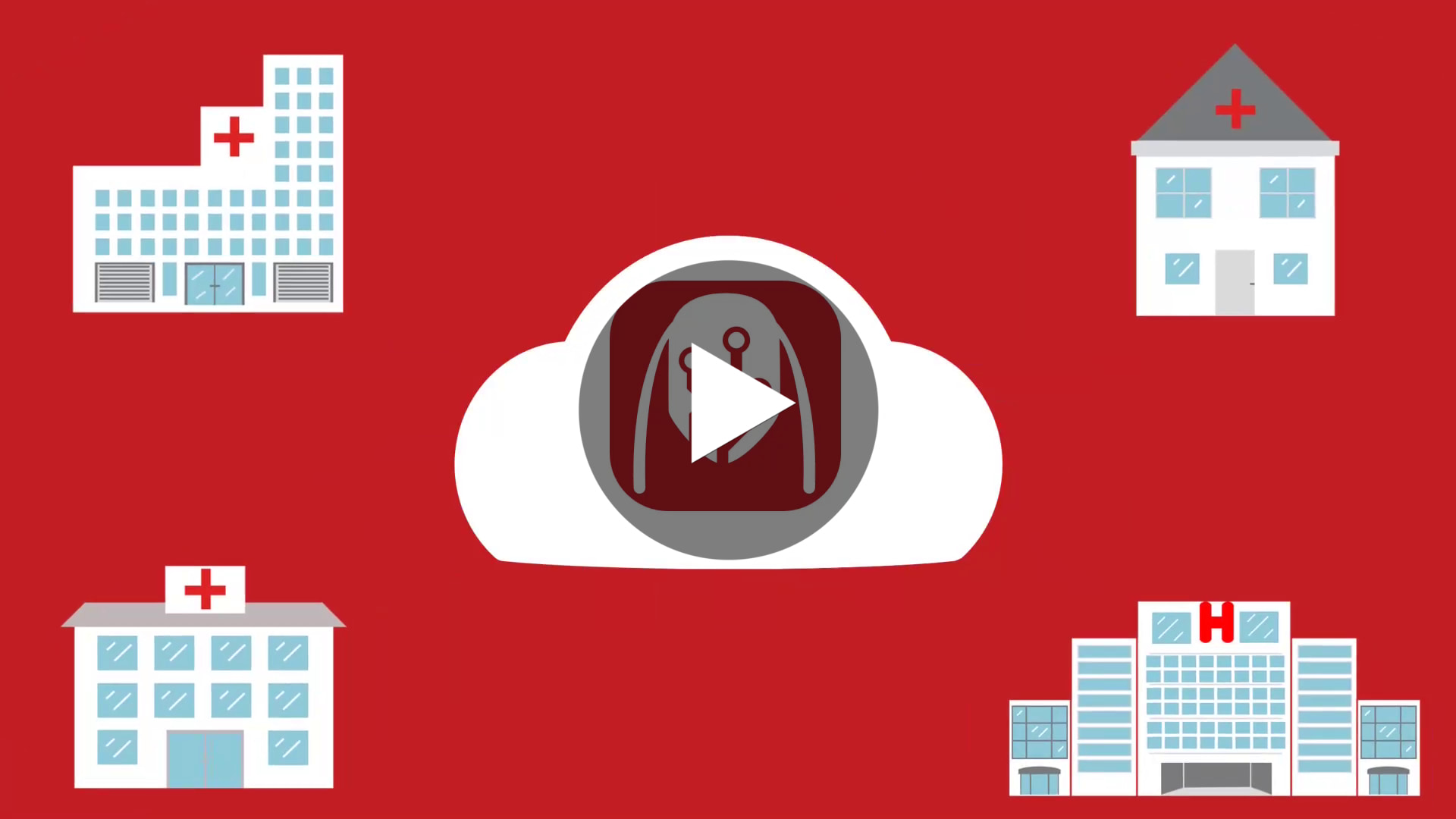
Este artículo recoge el contenido del webinar en formato texto para facilitar el acceso.
Ponentes
En este webinar participan dos personas:
- Dr. Borja Gracia Tello - Cofundador de Capillary.io, Doctor con formación en medicina interna, especializado en enfermedades autoinmunes y capilaroscopia.
- Eduardo Ramos Ibáñez - Cofundador de Capillary.io con formación en ingeniería de software, aprendizaje automático e IA.
¿Qué es Capillary.io?
La capilaroscopia desempeña un papel importante en la evaluación de las alteraciones microvasculares.
El procedimiento se utiliza habitualmente en reumatología y medicina interna para monitorizar y diagnosticar diversas afecciones, como:
Enfermedad del tejido conectivo
Vasculitis
Artritis reumatoide
Lupus
¡De esto trata el sistema de inteligencia artificial de Capillary.io!
Capillary.io utiliza el poder de la IA para automatizar la detección, medición y clasificación de capilares en imágenes de capilaroscopia.
¿Cómo empezar en Capillary.io?
Antes del procedimiento, Borja explica cómo empezar en la aplicación de Capillary.io.
Borja — “Lo primero que necesitamos es crear una cuenta de usuario en la web: ¡el acceso es gratuito y puedes subir hasta 10 imágenes al mes!”
Crear una cuenta en Capillary.io
Después de crear una cuenta, puedes empezar a crear proyectos.
Los proyectos permiten a los profesionales sanitarios colaborar desde el nivel hospitalario hasta el individual. Usa esta función para organizar cada paciente o caso de investigación como prefieras.
¿Qué son las aplicaciones de escritorio y web de Capillary.io?
Borja — “La plataforma Capillary.io consta de dos partes: una aplicación de escritorio y una aplicación web. Esto nos permite utilizar cualquier tipo de microscopio USB y enviar esas imágenes a la aplicación web para su análisis.”
Usa la aplicación de escritorio para capturar y subir imágenes

La aplicación de escritorio se llama CapillaryScope y puede descargarse para Windows o Mac OS X.
CapillaryScope te permite tomar imágenes de capilaroscopia y subirlas a la web con un clic. También admite el almacenamiento local de archivos en tu ordenador.
Resumen de funciones de CapillaryScope:
Captura imágenes de capilaroscopia con cualquier microscopio/capilaroscopio USB.
Guarda el dedo y el sector por foto en los metadatos.
Guarda el nivel de aumento y la información de distancia física en los metadatos.
Lee automáticamente el aumento y la distancia física de los microscopios Smart G-Scope, Inspectis Capillaroscope, Optilia Capillaroscope y Dino-Lite.
Herramientas de calibración manual para otras cámaras.
Usa la aplicación web para analizar imágenes y generar informes
Capillary.io Cloud es la aplicación web principal, y puedes iniciar sesión aquí.
Como explica Borja — “Puedes enviar las fotos desde la aplicación de escritorio a la aplicación web automáticamente. Se envían todos los metadatos necesarios para habilitar el análisis automático de imágenes por dedo y sector.”
La aplicación web ofrece la siguiente funcionalidad:
Detección, medición y clasificación de capilares automatizada por IA.
Carga de imágenes por lotes.
Visualiza, edita y crea marcadores de capilares manualmente.
Genera informes estandarizados automáticamente o personaliza la plantilla del informe según tus necesidades.
Exporta los informes en formato PDF o Word.
Crea espacios de trabajo y colabora con miembros del equipo.
Controles de acceso basados en roles (RBAC) configurables para proyectos personales.
Seguimiento de la actividad reciente y visualización interactiva de cambios en las anotaciones de los capilares.
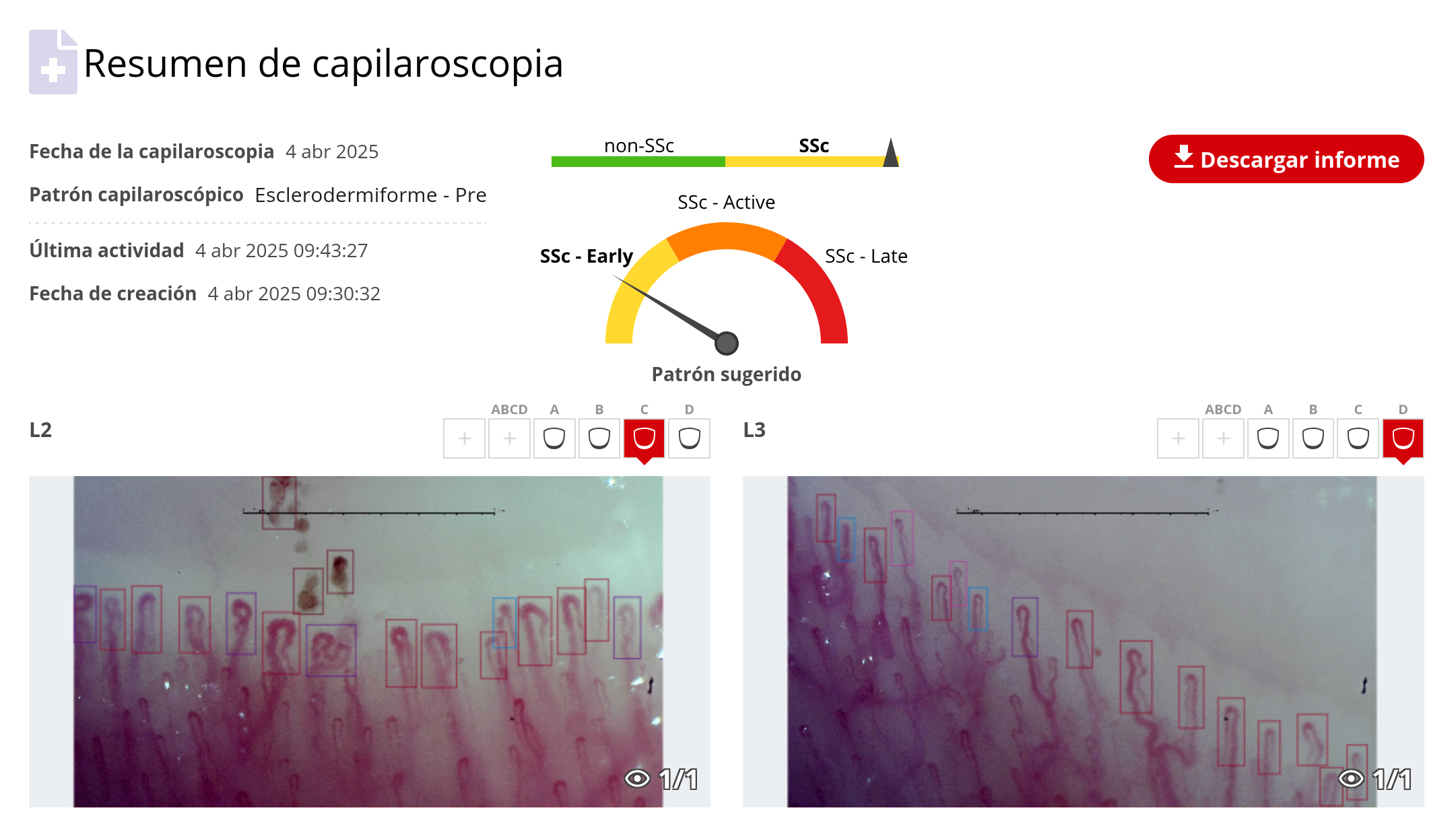
¿Qué cámaras de microscopio admite Capillary.io?
Capillary.io te permite utilizar cualquier microscopio o capilaroscopio USB sin restricciones. Esto es posible gracias a un proceso de calibración manual, junto con calibraciones incluidas para capilaroscopios USB populares.
La aplicación de escritorio puede leer automáticamente el aumento y el tamaño físico de:
También incluye calibraciones estándar para:
Borja — “La calibración es importante para que las mediciones de distancia sean precisas y se puedan medir correctamente los capilares.”
¿Cómo realizar una capilaroscopia en Capillary.io? (Tutorial)
En esta sección, Borja muestra cómo usar la aplicación de escritorio CapillaryScope de principio a fin. Esto incluye la configuración del microscopio USB, la configuración de preferencias y el proceso de captura de imágenes.
Estos pasos también se describen a continuación:
1. Conecta el capilaroscopio USB a tu ordenador.
2. Inicia la aplicación CapillaryScope, que debería detectar tu dispositivo USB.
3. Configura tus preferencias para seleccionar los sectores del dedo. También puedes tomar fotos panorámicas como opción complementaria con el capilaroscopio Dino-Lite a bajo aumento.
4. Aplica aceite de inmersión a todos los dedos de los que vayas a capturar imágenes.
5. Ahora puedes colocar la cámara para capturar la imagen del primer dedo — el equipo eligió L2 en el campo A durante el webinar.
Como buena práctica, mueve la lente a la parte central del dedo para mejorar el enfoque.
Borja — “Una vez enfocado en la zona media, debemos intentar ver toda la cutícula. Aquí es donde encontraremos hemorragias; la primera hilera de capilares y parte de la uña. Cuidado con ir demasiado al borde del lecho ungueal, porque los capilares se volverán horizontales y dificultarán la visualización. Es necesario capturar imágenes de capilares perpendiculares al lecho ungueal.”
6. Con la cámara en posición, utiliza el botón de captura del dispositivo, la barra espaciadora o las teclas F4 del teclado del ordenador para capturar una imagen. También puedes conectar un pedal USB para capturar imágenes.
7. Capillary.io avanzará automáticamente al siguiente sector de dedo cada vez que captures una imagen. Si necesitas volver a capturarla o hacer cambios, puedes retroceder. El avance automático también se puede desactivar en los ajustes de la app.
8. Durante el procedimiento de capilaroscopia, puedes observar burbujas o reflejos en la imagen.
Borja — “Hay que estar atentos a posibles burbujas o reflejos que hagan menos visibles los capilares; en ese caso, aplica más aceite de inmersión. Una vez aplicado, los capilares vuelven a ser visibles.”
9. Continúa tomando cuatro fotos por cada dedo. Esto se recomienda para proporcionar suficiente información de imagen al sistema de IA.
10. Repite el proceso para la segunda mano. Asegúrate de vigilar burbujas y reflejos en la imagen y captura cuatro imágenes por cada dedo.
No existe una técnica estándar para sujetar un capilaroscopio y encontrar capilares, pero Borja ofrece algunas indicaciones.
Borja — “Mi preferencia personal es sujetarlo con ambas manos; una para mover el capilaroscopio y la otra para mantenerlo estable. Esto ayuda a enfocar las imágenes y no moverse mientras se toman. Una técnica para encontrar los capilares es mover la lente un poco hacia la parte interna del dedo y luego volver a subir para enfocar y ver los capilares correctamente.”
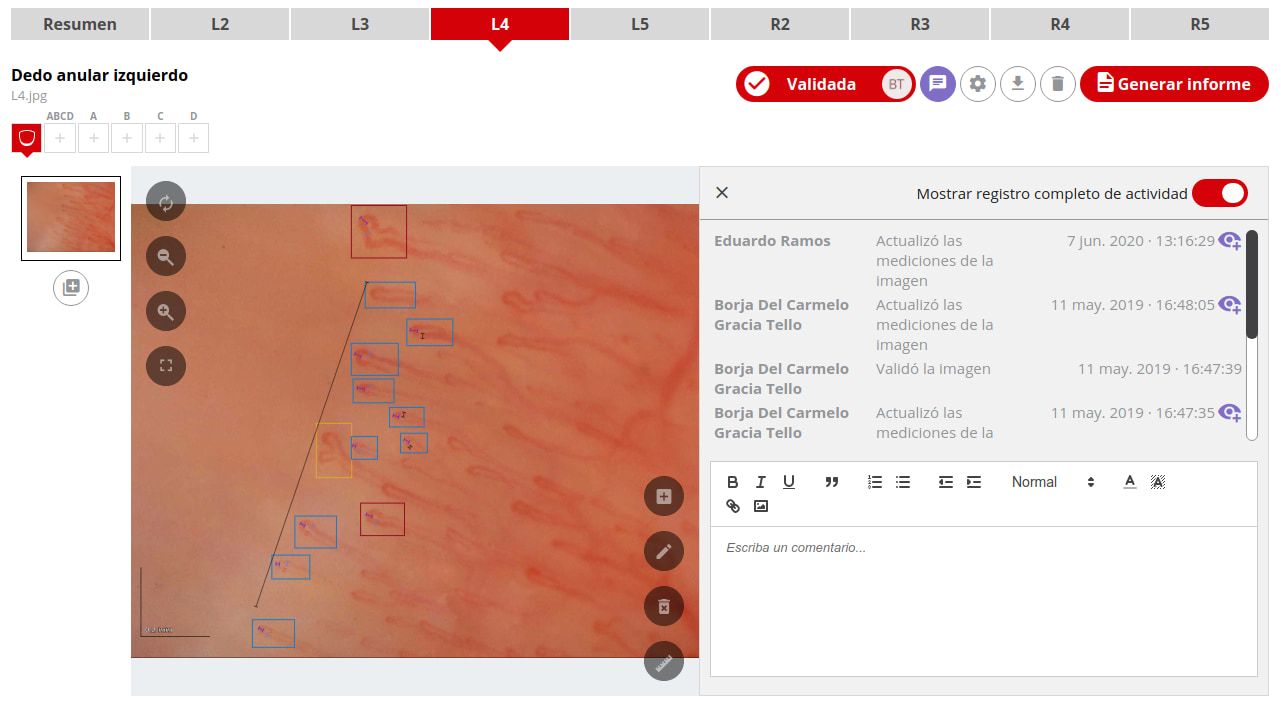
¿El algoritmo de Capillary.io es preciso y médicamente válido?
Sí, Capillary.io cuenta con publicaciones científicas con evidencia de respaldo.
Borja — “En el primer artículo, explicamos los modelos que construimos y cómo detectan, clasifican y miden capilares y hemorragias. En el segundo, comparamos los resultados del algoritmo con expertos médicos en capilaroscopia y logramos una buena precisión frente a su consenso.”
Aquí están los artículos:
¿Cómo guardar una capilaroscopia completa en Capillary.io?
Al final del procedimiento, todas las fotos con dedos y sectores estarán listas.
Borja — “El siguiente paso es guardar la capilaroscopia. En la esquina superior derecha puedes ver un botón grande que nos permitirá guardar las fotos en el disco duro. También hay un botón para subirlas directamente a la plataforma Capillary.io. Elijas lo que elijas, las fotos siempre se guardan en el dispositivo para su uso posterior.”
¿Cómo subir imágenes a la plataforma Capillary.io?
Tras hacer clic en el botón para subir a la aplicación web, aparecerá un formulario con los siguientes campos:
Espacio de trabajo de destino.
Proyecto actual.
Ubicación de la carpeta.
Borja — “Esto es importante para la colaboración, porque puedes tener muchos espacios de trabajo: uno privado para ti y varios compartidos con otras personas.”
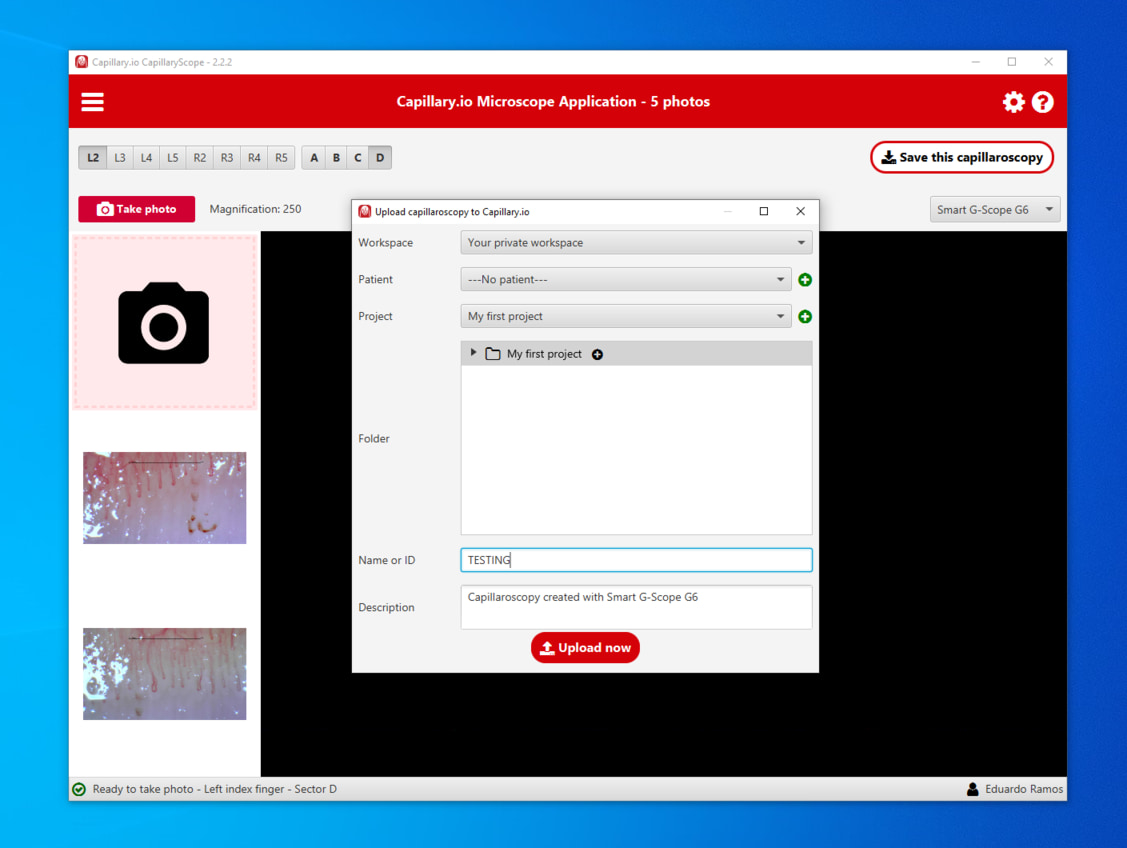
¿Cómo crear o seleccionar un paciente en la aplicación web?
A continuación, debes crear o seleccionar un paciente al que asociar las imágenes de capilaroscopia.
Borja hace una advertencia importante — “En todo momento debemos utilizar codificación anónima para identificar a los pacientes. Nunca debemos subir información personal al sistema.”
Una vez que crees la capilaroscopia, se le asignará un nombre. También debes incluir el motivo del procedimiento y la fecha.
Por último, haz clic en el botón de subir y se abrirá automáticamente un resumen de la capilaroscopia en la aplicación web.
¿Qué incluye el resumen de una capilaroscopia?
Un resumen de capilaroscopia contiene:
Todas las imágenes de los dedos capturados.
Anotaciones y mediciones generadas por IA para cada sector y dedo.
El proyecto.
La ubicación de guardado.
Marcas de tiempo y fecha.
Borja — “El resumen también nos permite ver el patrón capilaroscópico sugerido.”
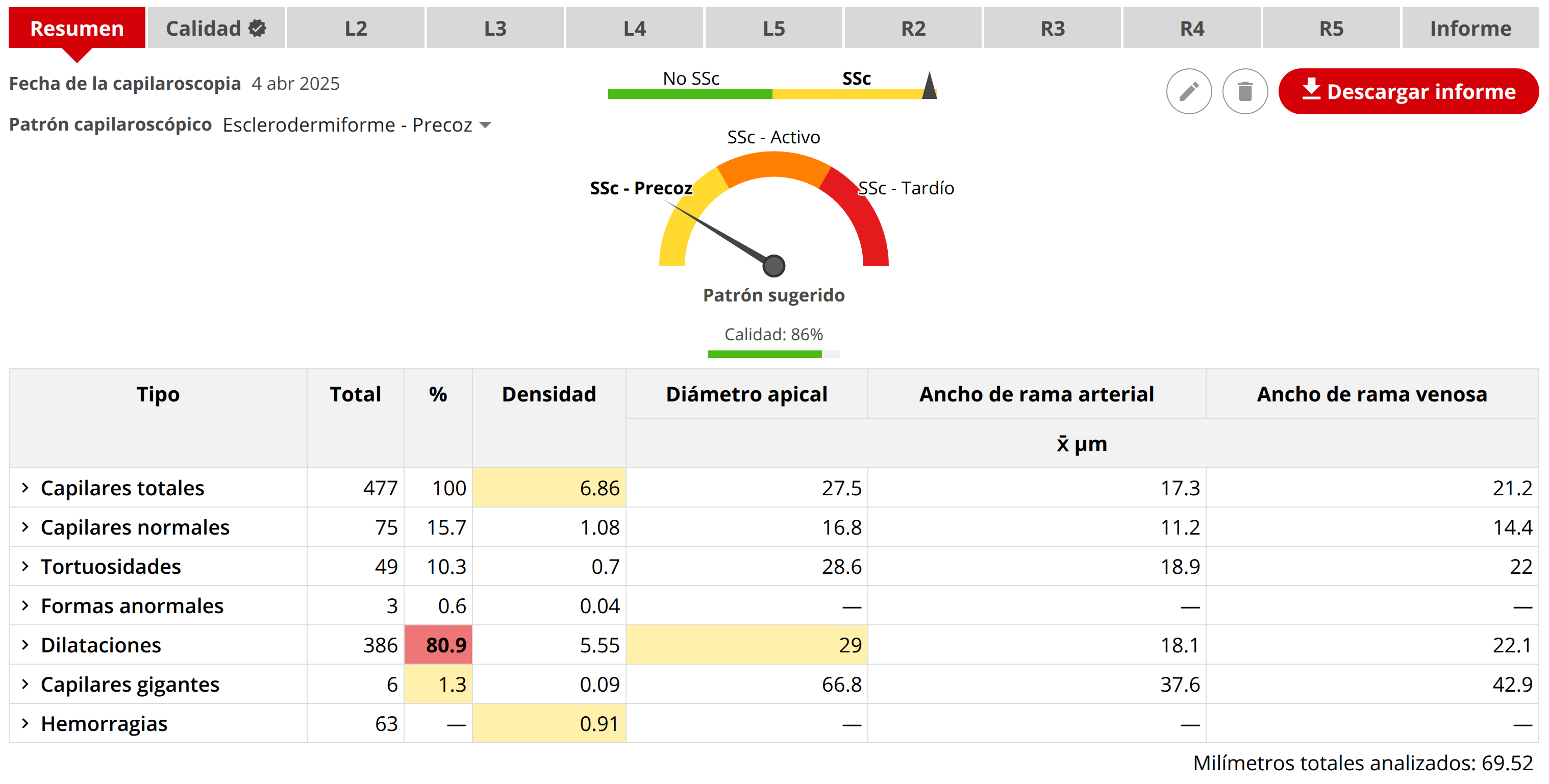
¿Qué anotaciones y mediciones produce el sistema de IA?
Puedes navegar a cada imagen para abrir una vista detallada con zoom que contiene las anotaciones generadas automáticamente por el sistema.
El sistema incluye anotaciones y mediciones como:
Código de color azul para capilares normales.
Código de color rosa para tortuosidad capilar.
Código de color amarillo para formas anormales.
Código de color rojo oscuro para capilares dilatados y rojo más claro para capilares gigantes.
Diámetro apical.
Anchura de la rama venosa.
Anchura de la rama arterial.
Anchura del asa capilar.
Región de interés (ROI).
¿Cómo cambiar manualmente anotaciones y mediciones?
Puedes seleccionar una opción en la barra de herramientas de la esquina inferior derecha para añadir, editar o eliminar etiquetas de imagen.
La primera permite añadir nuevas anotaciones para capilares que falten. Arrastra un recuadro y selecciona el tipo de anotación o medición.
Una segunda herramienta de modificación permite cambiar el tamaño, la forma y el tipo de anotación de los marcadores generados por la IA.
La tercera opción es eliminar anotaciones, por ejemplo etiquetas incorrectas de la IA o anotaciones creadas por accidente.
La cuarta y última opción es la herramienta de medición. Permite medir cualquier elemento en la imagen y se le puede asignar un tipo.
Asegúrate de guardar los cambios para aplicar cualquier modificación a la imagen.
En el vídeo del webinar, Borja detecta que el sistema pasó por alto una hemorragia y la añade manualmente. También añade las mediciones de diámetro apical y de las ramas arterial y venosa.
¿Cómo guardar y revisar imágenes y generar un informe?
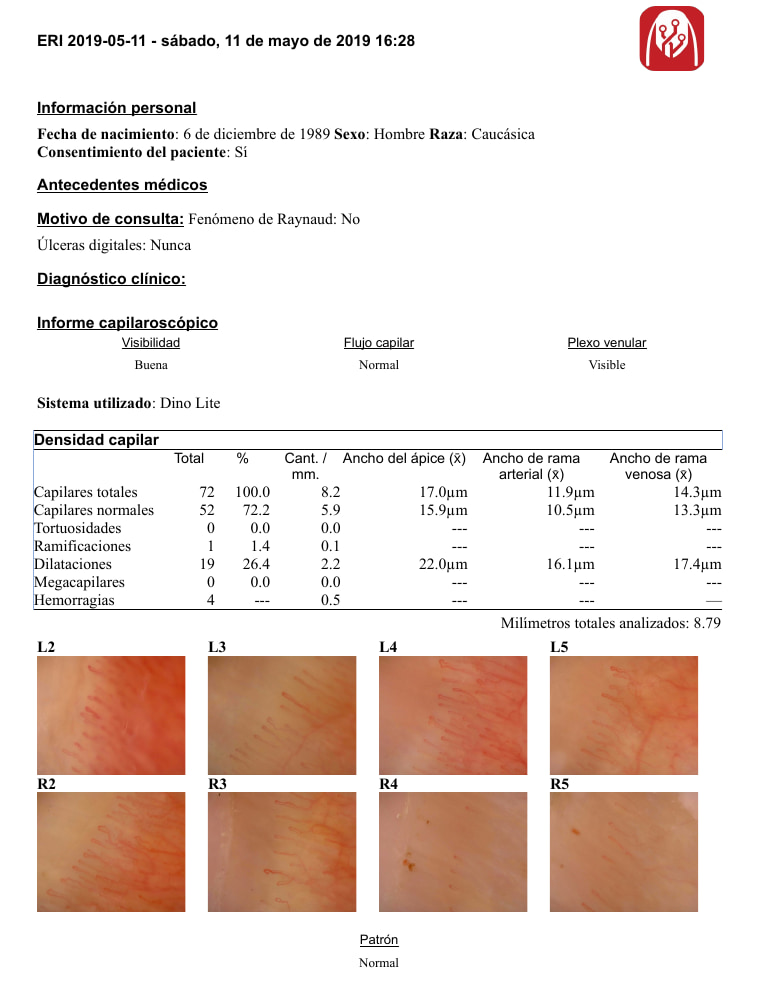
Borja — “Una vez revisadas las imágenes, debemos ir a generar un informe con el botón rojo grande. Se abrirá un formulario en el que podemos introducir varias variables clínicas del paciente. Son opcionales, pero cualquier información nos ayudará a realizar estudios de investigación en el futuro.”
Estos son los campos opcionales que puedes incluir en el informe:
Información personal como fecha de nacimiento, sexo y raza.
Datos médicos y de estilo de vida como tabaquismo, dislipidemia, hipertensión, obesidad, arteriopatía periférica, isquemia, enfermedad cerebrovascular, estado de Raynaud.
Opciones del informe de capilaroscopia: visibilidad, flujo capilar, plexo venular, sistema utilizado para la adquisición de imágenes, alteraciones macroscópicas.
Tras completar la información relevante, haz clic en guardar y descargar informe.
¿Qué información ofrece un informe de capilaroscopia?
Borja — “El informe de capilaroscopia presenta toda la información en una tabla útil resumida con datos cuantitativos. Por ejemplo, aquí podemos leer que hay 7,2 capilares por mm, con un total de 68,05 mm de área de interés analizada del dedo. Esto es mucha más información en comparación con las capilaroscopias típicas realizadas a mano.”
Resumen de la información del informe:
Densidad capilar.
Diámetro apical, anchura de la rama arterial y anchura de la rama venosa para cada tipo de capilar.
Porcentaje de capilares totales para cada tipo de capilar.
Tortuosidades.
Formas anormales.
Capilares dilatados.
Capilares gigantes.
Hemorragias.
Aunque el informe ofrece una amplia gama de datos, ya hay mejoras en el horizonte.

